MOBILITY TOOL -TÄYTTÖOHJE
|
|
|
- Aimo Alanen
- 9 vuotta sitten
- Katselukertoja:
Transkriptio
1 JR / Sedu MOBILITY TOOL -TÄYTTÖOHJE Mobility tooliin pääset ECAS-tunnuksilla osoitteessa: Ohjeita LdV-liikkuvuuksiin ja mobility toolin käyttöön saat CIMO:n nettisivuilta: 1. Home Aloitussivulla näkyvät hankkeet joihin pystyt lisäämään kumppaneita, osallistujia ja uusia liikkuvuuksia. Ao. kuvassa ylempi liikkuvuus on Sedutop ll ja alempi Sedutop lll. Valitse hanke jolle haluat osallistujan ja liikkuvuuden lisätä klikkaamalla hankkeen Grant Agreement No:a. Klikkaa hankkeen tunnusta
2 2. Project Details Liikkuvuushankkeen aloitussivulla näkyy tietoa esim. hankkeen kestosta ja hankkeen nimi. Alla esimerkkinä Sedutop ll:n tiedot. Oikealla yläkulmassa on eri toiminnot: - Home: Mobility toolin aloitussivu jossa näkyvät hankkeet - Project Details: ao. sivu - Partners: kv-kumppanit, vastaanottavat koulut ja organisaatiot - Participants: opiskelijat ja avustajat, joille liikkuvuustietoja lisätään - Mobility experiences: Liikkuvuusjaksot - Budget: hankkeen budjetti - Updates and Reports Lisää osallistuja, liikkuvuus tai partneri näistä painikkeista
3 3. Participants Lista osallistujista löytyy Participants välilehden alta. Add New -painikkeesta saat lisättyä uuden opiskelijan. Punaisella tähdellä merkityt kohdat ovat pakollisia. Muista tallentaa! sähköpostiosoitteen tulee olla sellainen jota opiskelija todella käyttää!
4 4. Mobility Experiences New Mobility Experience -painikkeesta voit lisätä uuden liikkuvuuden. Level of education kohtaan laitetaan ISCED 3VPV Upper Secondary pre-vocational and vocational programme. valitse tästä nimi ja siirrä se nuolella toiselle puolelle Vihreää nuolta käyttämällä voit lisätä hankkeen osallistujan tähän liikuvuuteen. MYÖS useamman samalla kertaa jos heillä on sama kohde ja vaihtoaika. Merkitse budjettiin ainoastaan apuraha, jätä travel costs tyhjäksi. Lisää tähän Recognition by home institution ja The Europass Mobility is a record
5 5. Raporttilinkin lähettäminen (vaihdon jälkeen/viimeisinä päivinä) Valitse opiskelija/opiskelijat Mobility Experience -sivulta rastimalla ruutu nimen vierestä. Sitten klikkaa participant -listauksen yllä olevaa Request Report -painiketta. Muuta kieleksi suomi, jotta opiskelija saa palautekyselyn suomeksi. Voit kirjoittaa enintään 250 merkin mittaisen saatetekstin. Muista painaa Request New Report, jolloin linkki palautekyselyyn lähetetään opiskelijan sähköpostiin (joten katso tarkasti että sähköpostiosoite on kirjoitettu opiskelijan tietoihin oikein Participants-sivulla!). Opiskelijalle kannattaa lähettää lomakkeen täyttöohje: ujan_raportointiohje_ pdf
6 6. Mobility Experience -raportti Mobility Experience -sivun Report Status -sarake kertoo missä vaiheessa opiskelijan liikkuvuusraportti on. - NONE: Raporttilinkkiä ei ole vielä lähetetty kv-vastaavan toimesta (kohta 5) - NOTIFIED: Raportti on lähetetty, mutta saaja ei ole avannut linkkiä - DOWNLOADED: Raportti on kesken, osallistuja on saattanut unohtaa tallentaa täytetyn lomakkeen tai sitten hän tekee sitä paraikaa. - PENDING: Osallistuja on täyttänyt raportin ja lähettänyt ( Lähetä Online / Submit Online ) sen Mobility Tooliin, odottaa hyväksyntää - ACCEPTED: Kv-vastaava on hyväksynyt raportin.
7 7. Mobility Experience -raportin hyväksyminen Kun opiskelija on vastannut kyselyyn niin Mobility Experiences-listassa näkyy sana PENDING Report Status-kohdassa. Klikkaamalla vihreää suurennuslasia osallistujan nimen vieressä pääset katsomaan osallistujan tietoja. Klikkaamalla Reports Requests-kohtaa tältä sivulta näet missä vaiheessa raportointi on. Seuraavalla sivulla klikkaa sanaa PENDING ja pääset lukemaan raportin. Raportti hyväksytään painamalla Accept sivun oikeasta yläkulmasta. Klikkaa PENDING
8 Report was accepted -teksti tulee ylös vasemmalle kun kv-vastaava on hyväksynyt raportin. Netissä palautetun raportin lisäksi opiskelijan tulee toimittaa kv-vastaavalle myös tulostettu versio allekirjoitettuna. HUOM.! Jos raportin täyttämisessä on ongelmia, opiskelija voi ladata raportin ja lähettää sen s-postin liitetiedostona koordinaattorille, joka voi lähettää sen kansalliseen toimistoon. Ongelmia voi syntyä esimerkiksi silloin, jos raportti ei mene läpi ensimmäisellä lähetyskerralla ja opiskelija onkin jo sillä välin deletoinut raportin.
MOBILITY TOOL. Tietojen siirto. Johdanto Hanke & ulkomaanjaksot Hankkeen budjetti Raportointi. LLPLink. Application Form
 Johdanto Hanke & ulkomaanjaksot Hankkeen budjetti Raportointi MOBILITY TOOL LEONARDO-LIIKKUVUUSHANKKEIDEN KOULUTUS 2013 1 Tietojen siirto Application Form LLPLink Mobility Tool 2 Käyttäjäryhmät Euroopan
Johdanto Hanke & ulkomaanjaksot Hankkeen budjetti Raportointi MOBILITY TOOL LEONARDO-LIIKKUVUUSHANKKEIDEN KOULUTUS 2013 1 Tietojen siirto Application Form LLPLink Mobility Tool 2 Käyttäjäryhmät Euroopan
IP-kurssien loppuraportti ja Mobility Tool. Riikka Koivusalo Päivitetty 9.9.2014
 IP-kurssien loppuraportti ja Mobility Tool Riikka Koivusalo Päivitetty 9.9.2014 Sisältö 1. Mobility Tool yleisesittely Mikä on Mobility Tool? Mitä koordinaattori voi Mobility Tool järjestelmässä tehdä?
IP-kurssien loppuraportti ja Mobility Tool Riikka Koivusalo Päivitetty 9.9.2014 Sisältö 1. Mobility Tool yleisesittely Mikä on Mobility Tool? Mitä koordinaattori voi Mobility Tool järjestelmässä tehdä?
Edunsaajan Mobility Tool - Opas
 EUROOPAN KOMISSIO Koulutuksen ja kulttuurin pääosasto Lifelong learning: policies and programme Coordination of the Lifelong learning programme Edunsaajan Mobility Tool - Opas Käännösversio 15.11.2011
EUROOPAN KOMISSIO Koulutuksen ja kulttuurin pääosasto Lifelong learning: policies and programme Coordination of the Lifelong learning programme Edunsaajan Mobility Tool - Opas Käännösversio 15.11.2011
Leonardo-liikkuvuushankkeen budjetti Mobility Toolissa
 Leonardo-liikkuvuushankkeen budjetti Mobility Toolissa 21.5.2015 CIMO 1 Budjetin eri osat Osallistujien lukumäärä [Number of Participants] Hankkeen budjetin kokonaissumma [Total Budget] Myönnetty budjetti
Leonardo-liikkuvuushankkeen budjetti Mobility Toolissa 21.5.2015 CIMO 1 Budjetin eri osat Osallistujien lukumäärä [Number of Participants] Hankkeen budjetin kokonaissumma [Total Budget] Myönnetty budjetti
OHJE Erasmus+ KA229-Hankkeille MOBILITY TOOL+ -raportointialustan käyttöön väliraportointi
 OHJE Erasmus+ KA229-Hankkeille MOBILITY TOOL+ -raportointialustan käyttöön väliraportointi Koordinaattorina ja partnerina toimivien organisaatioiden oikeudet Mobility Toolissa: Koordinaattori (yhteyshenkilö)
OHJE Erasmus+ KA229-Hankkeille MOBILITY TOOL+ -raportointialustan käyttöön väliraportointi Koordinaattorina ja partnerina toimivien organisaatioiden oikeudet Mobility Toolissa: Koordinaattori (yhteyshenkilö)
Leonardo-liikkuvuushankkeen budjetti Mobility Toolissa
 Leonardo-liikkuvuushankkeen budjetti Mobility Toolissa 27.5.2014 CIMO 1 Budjetin eri osat Osallistujien lukumäärä [Number of Participants] Hankkeen budjetin kokonaissumma [Total Budget] Myönnetty budjetti
Leonardo-liikkuvuushankkeen budjetti Mobility Toolissa 27.5.2014 CIMO 1 Budjetin eri osat Osallistujien lukumäärä [Number of Participants] Hankkeen budjetin kokonaissumma [Total Budget] Myönnetty budjetti
Leonardo-liikkuvuushankkeen budjetti Mobility Toolissa 8.5.2013 CIMO
 Leonardo-liikkuvuushankkeen budjetti Mobility Toolissa 8.5.2013 CIMO Budjetin eri osat Osallistujien lukumäärä [Number of Participants] Hankkeen budjetin kokonaissumma [Total Budget] Myönnetty budjetti
Leonardo-liikkuvuushankkeen budjetti Mobility Toolissa 8.5.2013 CIMO Budjetin eri osat Osallistujien lukumäärä [Number of Participants] Hankkeen budjetin kokonaissumma [Total Budget] Myönnetty budjetti
Loppuraportin tekninen ohje
 Loppuraportin tekninen ohje Ammatillinen koulutus KA1 - Liikkuvuus Materiaali MT+ OPAS: Mobility Tool+ Guide for Beneficiaries of the Erasmus+ Programme https://webgate.ec.europa.eu/eac/mobility/ VIDEO:
Loppuraportin tekninen ohje Ammatillinen koulutus KA1 - Liikkuvuus Materiaali MT+ OPAS: Mobility Tool+ Guide for Beneficiaries of the Erasmus+ Programme https://webgate.ec.europa.eu/eac/mobility/ VIDEO:
Edunsaajan Mobility Tool - opas
 EUROOPAN KOMISSIO Koulutuksen ja kulttuurin pääosasto Lifelong learning: policies and programme Coordination of the Lifelong learning programme Edunsaajan Mobility Tool - opas Versio 1.9.2012 Sisällys
EUROOPAN KOMISSIO Koulutuksen ja kulttuurin pääosasto Lifelong learning: policies and programme Coordination of the Lifelong learning programme Edunsaajan Mobility Tool - opas Versio 1.9.2012 Sisällys
Ohje hakulomakkeen täyttämiseen yliopistohaku.fi -palvelussa
 Hakijan ohje Opetushallitus kevät 2013 Ohje hakulomakkeen täyttämiseen yliopistohaku.fi -palvelussa Tässä ohjeessa on kuvattu miten hakulomake täytetään ja lähetetään yliopistohaku.fi-palvelussa. Näytön
Hakijan ohje Opetushallitus kevät 2013 Ohje hakulomakkeen täyttämiseen yliopistohaku.fi -palvelussa Tässä ohjeessa on kuvattu miten hakulomake täytetään ja lähetetään yliopistohaku.fi-palvelussa. Näytön
Mobility Tool+ Liikkuvuushankkeiden aloituskoulutus
 Mobility Tool+ Liikkuvuushankkeiden aloituskoulutus EU Login ja uuden käyttäjän lisääminen MT:iin Mobility Tool+ -raportointialustalle kirjaudutaan EU login -tunnuksella. Koordinaattori voi lisätä hankkeen
Mobility Tool+ Liikkuvuushankkeiden aloituskoulutus EU Login ja uuden käyttäjän lisääminen MT:iin Mobility Tool+ -raportointialustalle kirjaudutaan EU login -tunnuksella. Koordinaattori voi lisätä hankkeen
Mobility Tool. Demo 21.8.2013 CIMO
 Mobility Tool Demo 21.8.2013 CIMO 1 Sisältö Korkeakoulukäyttäjä (Beneficiary User) Home Project details Partners Mobilities Working with CSV Import Mobilities Budget 2 Home Find your project Project menu
Mobility Tool Demo 21.8.2013 CIMO 1 Sisältö Korkeakoulukäyttäjä (Beneficiary User) Home Project details Partners Mobilities Working with CSV Import Mobilities Budget 2 Home Find your project Project menu
Mobility Tool+ Liikkuvuushankkeiden aloituskoulutus
 Mobility Tool+ Liikkuvuushankkeiden aloituskoulutus EU Login ja uuden käyttäjän lisääminen MT:iin Mobility Tool+ -raportointialustalle kirjaudutaan EU login -tunnuksella. Koordinaattori voi lisätä hankkeen
Mobility Tool+ Liikkuvuushankkeiden aloituskoulutus EU Login ja uuden käyttäjän lisääminen MT:iin Mobility Tool+ -raportointialustalle kirjaudutaan EU login -tunnuksella. Koordinaattori voi lisätä hankkeen
MOBILITY TOOL OHJEET IP-KURSSEILLE
 MOBILITY TOOL OHJEET IP-KURSSEILLE päivitetty 31.1.2014 1 Perustietoa Komission raportointijärjestelmä liikkuvuuksiin ja budjettiin Korvaa aiemmin käytetyn Erasmus-sähköisen raportoinnin Osallistujatiedot
MOBILITY TOOL OHJEET IP-KURSSEILLE päivitetty 31.1.2014 1 Perustietoa Komission raportointijärjestelmä liikkuvuuksiin ja budjettiin Korvaa aiemmin käytetyn Erasmus-sähköisen raportoinnin Osallistujatiedot
OHJE SÄHKÖISEN HAKEMUKSEN TÄYTTÄMISEEN
 OHJE SÄHKÖISEN HAKEMUKSEN TÄYTTÄMISEEN OHJEITA TOIMEENTULOTUEN HAKEMISEEN Täyttämällä hakemuksen huolellisesti ja toimittamalla kaikki tarvittavat liitteet kerralla sähköisen hakemuksen liitteenä nopeutat
OHJE SÄHKÖISEN HAKEMUKSEN TÄYTTÄMISEEN OHJEITA TOIMEENTULOTUEN HAKEMISEEN Täyttämällä hakemuksen huolellisesti ja toimittamalla kaikki tarvittavat liitteet kerralla sähköisen hakemuksen liitteenä nopeutat
Yleistä. Erasmus+ Final Beneficiary report. Tekninen ohje
 Erasmus+ Final Beneficiary report Tekninen ohje KA102 Learning Mobility of Individuals VET learner and staff mobility Yleistä Erasmus+ -liikkuvuushankkeen loppuraportti täytetään Mobility Tool+ -raportointialustalla
Erasmus+ Final Beneficiary report Tekninen ohje KA102 Learning Mobility of Individuals VET learner and staff mobility Yleistä Erasmus+ -liikkuvuushankkeen loppuraportti täytetään Mobility Tool+ -raportointialustalla
Huomaathan, että ohjeessa olevat näytöistä otetut kuvat voivat poiketa sinun koulutuksesi vastaavien sivujen kuvista.
 OHJE OPISKELIJALLE MOODLEN KÄYTTÖÖN 1/5 2011/2012 MOODLE KOULUTUKSESSA Työterveyslaitoksella käytetään Moodle -verkko-oppimisalustaa. Potilassiirtojen Ergonomia - koulutus on monimuotokoulutusta, johon
OHJE OPISKELIJALLE MOODLEN KÄYTTÖÖN 1/5 2011/2012 MOODLE KOULUTUKSESSA Työterveyslaitoksella käytetään Moodle -verkko-oppimisalustaa. Potilassiirtojen Ergonomia - koulutus on monimuotokoulutusta, johon
OFFICE 365:N KÄYTTÖOHJEITA. Sisällysluettelo
 OFFICE 365:N KÄYTTÖOHJEITA Sisällysluettelo 1. OFFICE 365:N PERUSNÄKYMÄ JA ASETUKSET... 2 2. SÄHKÖPOSTIN PERUSTOIMINNOT... 5 3. ALLEKIRJOITUS... 7 4. AUTOMAATTISET VASTAUKSET... 8 5. MUITA ASETUKSIA.8
OFFICE 365:N KÄYTTÖOHJEITA Sisällysluettelo 1. OFFICE 365:N PERUSNÄKYMÄ JA ASETUKSET... 2 2. SÄHKÖPOSTIN PERUSTOIMINNOT... 5 3. ALLEKIRJOITUS... 7 4. AUTOMAATTISET VASTAUKSET... 8 5. MUITA ASETUKSIA.8
Mobility Tool. Yleisesittely CIMO
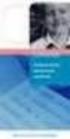 Mobility Tool Yleisesittely 21.8.2013 CIMO 1 Mobility Tool Euroopan komission luoma verkkopohjainen työkalu, jota käytetään: Yhteistyöhön eri toimijoiden välillä: toimeenpanovirasto, kansalliset toimistot,
Mobility Tool Yleisesittely 21.8.2013 CIMO 1 Mobility Tool Euroopan komission luoma verkkopohjainen työkalu, jota käytetään: Yhteistyöhön eri toimijoiden välillä: toimeenpanovirasto, kansalliset toimistot,
Työtapaturman ilmoittaminen 2016-> Uusi sähköinen lomake, täyttäminen esimies ja palkkahallinto
 Työtapaturman ilmoittaminen 2016-> Uusi sähköinen lomake, täyttäminen esimies ja palkkahallinto Aloitus Valitse ensin vahinkotyyppi ja paina Jatka-nappia. Jos avautuu lisäkysymyksiä vakuutukseen liittyen,
Työtapaturman ilmoittaminen 2016-> Uusi sähköinen lomake, täyttäminen esimies ja palkkahallinto Aloitus Valitse ensin vahinkotyyppi ja paina Jatka-nappia. Jos avautuu lisäkysymyksiä vakuutukseen liittyen,
Erasmus+ aikuiskoulutukselle KA1. Kysymyksiä ja keskustelua hanketyöskentelystä
 Erasmus+ aikuiskoulutukselle KA1 Kysymyksiä ja keskustelua hanketyöskentelystä 2.9.2015 Näistä ja muista aiheista: Mobility Tool+ -alustan käyttö Miten liikkuvuus toimii koko oppilaitoksen/organisaation
Erasmus+ aikuiskoulutukselle KA1 Kysymyksiä ja keskustelua hanketyöskentelystä 2.9.2015 Näistä ja muista aiheista: Mobility Tool+ -alustan käyttö Miten liikkuvuus toimii koko oppilaitoksen/organisaation
Työtapaturman ilmoittaminen 2016-> If Login ja vahinkolomake
 Työtapaturman ilmoittaminen 2016-> If Login ja vahinkolomake Työtapaturman ilmoittaminen If Login Sisältö Työtapaturmalomake If Loginissa s. 3-5 Vahinkolomakkeen täyttäminen Esimies s. 6-14 Henkilöstöhallinto
Työtapaturman ilmoittaminen 2016-> If Login ja vahinkolomake Työtapaturman ilmoittaminen If Login Sisältö Työtapaturmalomake If Loginissa s. 3-5 Vahinkolomakkeen täyttäminen Esimies s. 6-14 Henkilöstöhallinto
IP-kurssien loppuraportti ja Mobility Tool. Päivitetty
 IP-kurssien loppuraportti ja Mobility Tool Päivitetty 26.6.2014 Sisältö 1. Yleistä raportoinnista 2. Mobility Tool yleisesittely Mikä on Mobility Tool? Mitä koordinaattori voi Mobility Tool järjestelmässä
IP-kurssien loppuraportti ja Mobility Tool Päivitetty 26.6.2014 Sisältö 1. Yleistä raportoinnista 2. Mobility Tool yleisesittely Mikä on Mobility Tool? Mitä koordinaattori voi Mobility Tool järjestelmässä
Webforum. Version 16.2 uudet ominaisuudet. Päivitetty: 2016-06-15
 Webforum Version 16.2 uudet ominaisuudet Päivitetty: 2016-06-15 Sisältö Tietoja tästä dokumentista... 3 Yleistä... 4 Aloita-sivu / Dashboard... 5 Projektilista... 5 Dokumentit... 6 Microsoft Office Online
Webforum Version 16.2 uudet ominaisuudet Päivitetty: 2016-06-15 Sisältö Tietoja tästä dokumentista... 3 Yleistä... 4 Aloita-sivu / Dashboard... 5 Projektilista... 5 Dokumentit... 6 Microsoft Office Online
OPISKELIJAVAIHTOON HAKU, opiskelijat
 OPISKELIJAVAIHTOON HAKU, opiskelijat ASIO OHJEET Ohjeen sisällys 1. Hakemuksen sijainti... 1 2. Hakemuksen täyttäminen...1 3. Hakemuksen lähettäminen... 4 4. Hakemuksen käsittely ja päätös... 4 4.1 Hakemuksen
OPISKELIJAVAIHTOON HAKU, opiskelijat ASIO OHJEET Ohjeen sisällys 1. Hakemuksen sijainti... 1 2. Hakemuksen täyttäminen...1 3. Hakemuksen lähettäminen... 4 4. Hakemuksen käsittely ja päätös... 4 4.1 Hakemuksen
Ilmoittautuminen kansalliseen, SM-, AM- tai avoimeen kilpailuun
 Ilmoittautuminen kansalliseen, SM-, AM- tai avoimeen kilpailuun 1. Kirjaudu IRMAan suunnistajana. 2. Valitse kilpailukalenterista se kilpailu, johon haluat ilmoittautua ja paina Ilmoittaudu. Vain niihin
Ilmoittautuminen kansalliseen, SM-, AM- tai avoimeen kilpailuun 1. Kirjaudu IRMAan suunnistajana. 2. Valitse kilpailukalenterista se kilpailu, johon haluat ilmoittautua ja paina Ilmoittaudu. Vain niihin
9/11/2015 MOBILITY TOOL+ ERASMUS+ Learning Mobility of Individuals. M a n a g e m e n t. I s s u e. T o o l
 MOBILITY TOOL+ ERASMUS+ Learning Mobility of Individuals I s s u e M a n a g e m e n t T o o l 1 ECAS -tili ja uuden käyttäjän lisääminen alustalle Henkilökohtainen ECAS -tili hankitaan jo hankeen hakuvaiheessa
MOBILITY TOOL+ ERASMUS+ Learning Mobility of Individuals I s s u e M a n a g e m e n t T o o l 1 ECAS -tili ja uuden käyttäjän lisääminen alustalle Henkilökohtainen ECAS -tili hankitaan jo hankeen hakuvaiheessa
Erasmus+ Final Beneficiary report Learning Mobility of Individuals - VET learner and staff mobility. Loppuraportoinnin tekniset asiat
 Erasmus+ Final Beneficiary report Learning Mobility of Individuals - VET learner and staff mobility Loppuraportoinnin tekniset asiat Yleistä Erasmus+ -liikkuvuushankkeen loppuraportti täytetään Mobility
Erasmus+ Final Beneficiary report Learning Mobility of Individuals - VET learner and staff mobility Loppuraportoinnin tekniset asiat Yleistä Erasmus+ -liikkuvuushankkeen loppuraportti täytetään Mobility
OSUUSPANKKI KULTALINKKI-PANKKIYHTEYSOHJELMA JA OSUUSPANKIN E-LASKUPALVELU
 OSUUSPANKKI KULTALINKKI-PANKKIYHTEYSOHJELMA JA OSUUSPANKIN E-LASKUPALVELU Käyttöohje Huhtikuu 2009 OSUUSPANKKI Käyttöohje 2 (11) SISÄLLYSLUETTELO 1 E-laskutuksen aloittaminen Kultalinkillä...3 2 E-laskujen
OSUUSPANKKI KULTALINKKI-PANKKIYHTEYSOHJELMA JA OSUUSPANKIN E-LASKUPALVELU Käyttöohje Huhtikuu 2009 OSUUSPANKKI Käyttöohje 2 (11) SISÄLLYSLUETTELO 1 E-laskutuksen aloittaminen Kultalinkillä...3 2 E-laskujen
Lakisääteinen tapaturmavakuutus Tapaturman sattuessa - vakuutustodistuksen täyttöohje esimiehille
 1(6) Lappeenrannan kaupunki Lakisääteinen tapaturmavakuutus Tapaturman sattuessa - vakuutustodistuksen täyttöohje esimiehille Tulosta tämä ohje itsellesi. Täytä vakuutustodistus tämän ohjeen avulla. Internet-osoite:
1(6) Lappeenrannan kaupunki Lakisääteinen tapaturmavakuutus Tapaturman sattuessa - vakuutustodistuksen täyttöohje esimiehille Tulosta tämä ohje itsellesi. Täytä vakuutustodistus tämän ohjeen avulla. Internet-osoite:
SEURAKÄYTTÄJÄN OHJEITA PELIPAIKASSA
 SEURAKÄYTTÄJÄN OHJEITA PELIPAIKASSA SEURAKÄYTTÄJÄN OHJEITA / TEHTÄVÄILMOITUKSET JOTTA SEURA SAA AINA VÄLITTÖMÄSTI TIEDON: Uudesta rekisteröinnistä (hyväksyminen / aktivointi) Rekisteröinnin uudistamisesta
SEURAKÄYTTÄJÄN OHJEITA PELIPAIKASSA SEURAKÄYTTÄJÄN OHJEITA / TEHTÄVÄILMOITUKSET JOTTA SEURA SAA AINA VÄLITTÖMÄSTI TIEDON: Uudesta rekisteröinnistä (hyväksyminen / aktivointi) Rekisteröinnin uudistamisesta
Liikkuvuushankkeen hallinto ja talous
 Liikkuvuushankkeen hallinto ja talous Leonardo da Vinci -liikkuvuushankkeiden koulutus 2013 Hankkeen elinkaari Hankekausi 1.6.2013 31.5.2015 2014 2015 Mahdollinen paikan päällä tehtävä tarkastus Mahdollinen
Liikkuvuushankkeen hallinto ja talous Leonardo da Vinci -liikkuvuushankkeiden koulutus 2013 Hankkeen elinkaari Hankekausi 1.6.2013 31.5.2015 2014 2015 Mahdollinen paikan päällä tehtävä tarkastus Mahdollinen
LoTW ja WAS-awardi. Käännös Jari, OH2BU
 Käännös Jari, OH2BU 1. 2. WAS-tilin avaaminen Mene omalle LoTW-sivulle: 1. Valitse AWARDS 2. Valitse CREATE NEW WAS AWARD ACCOUNT Lue säännöt Rules and QSO SETS Valitse nimi omalle WAS -tilillesi. Yleensä
Käännös Jari, OH2BU 1. 2. WAS-tilin avaaminen Mene omalle LoTW-sivulle: 1. Valitse AWARDS 2. Valitse CREATE NEW WAS AWARD ACCOUNT Lue säännöt Rules and QSO SETS Valitse nimi omalle WAS -tilillesi. Yleensä
1) etsi ensisijainen kohteesi hakuportaalista: https://kvl.it.helsinki.fi/mobility/mobilitysearchservlet?sprache=en&identifier=helsink01
 Ohje Helsingin yliopiston vaihtohakuun HUOM! Tarkista aina hakuilmoituksesta ja hakuohjeista kuinka sinun tulee hakemuksesi tehdä ja minne hakemus sekä vaaditut liitteet tulee palauttaa. Tutustu hakuohjeeseen
Ohje Helsingin yliopiston vaihtohakuun HUOM! Tarkista aina hakuilmoituksesta ja hakuohjeista kuinka sinun tulee hakemuksesi tehdä ja minne hakemus sekä vaaditut liitteet tulee palauttaa. Tutustu hakuohjeeseen
Windows Live SkyDrive - esittely
 Windows Live SkyDrive - esittely Microsoftin SkyDrive on pilvipohjainen tiedostojen säilytys- ja jakopalvelu. SkyDrive tarjoaa 25 Gb ilmaista säilytystilaa tiedostoille ja valokuville. Voit käyttää SkyDriven
Windows Live SkyDrive - esittely Microsoftin SkyDrive on pilvipohjainen tiedostojen säilytys- ja jakopalvelu. SkyDrive tarjoaa 25 Gb ilmaista säilytystilaa tiedostoille ja valokuville. Voit käyttää SkyDriven
E+ liikkuvuus (KA1) - Yhteistyön ja liikkuvuuksien dokumentit. Liikkuvuushankkeiden aloituskoulutus 2018
 E+ liikkuvuus (KA1) - Yhteistyön ja liikkuvuuksien dokumentit Liikkuvuushankkeiden aloituskoulutus 2018 Hankekumppanit ulkomailla Hankesopimus ja sen liitteet a) Letter of Intent kun ei käytetä ECVETiä
E+ liikkuvuus (KA1) - Yhteistyön ja liikkuvuuksien dokumentit Liikkuvuushankkeiden aloituskoulutus 2018 Hankekumppanit ulkomailla Hankesopimus ja sen liitteet a) Letter of Intent kun ei käytetä ECVETiä
Moodle HOPS-työskentelyn tukena
 Moodle HOPS-työskentelyn tukena Ohjeita alueen tilaamiseen Tilatessasi Moodle-aluetta HOPS-ryhmällesi, voit tilata täysin tyhjän alueen, jonne rakennat itse kaikki tarvittavat työkalut ja materiaalit.
Moodle HOPS-työskentelyn tukena Ohjeita alueen tilaamiseen Tilatessasi Moodle-aluetta HOPS-ryhmällesi, voit tilata täysin tyhjän alueen, jonne rakennat itse kaikki tarvittavat työkalut ja materiaalit.
KA2 Strategiset kumppanuushankkeet. Väliraportin jättäminen Mobility Tool+ raportointialustalla
 KA2 Strategiset kumppanuushankkeet Väliraportin jättäminen Mobility Tool+ raportointialustalla Tarkista hankkeesi tiedot Mobility Toolissa Valitse Home -etusivulla raportoitava hanke (mikäli olet useamman
KA2 Strategiset kumppanuushankkeet Väliraportin jättäminen Mobility Tool+ raportointialustalla Tarkista hankkeesi tiedot Mobility Toolissa Valitse Home -etusivulla raportoitava hanke (mikäli olet useamman
SoleMOVE Kansainvälisen opiskelija- ja henkilöstövaihdon järjestelmä Ohje opiskeluvaihtoon lähteville
 SoleMOVE Kansainvälisen opiskelija- ja henkilöstövaihdon järjestelmä Ohje opiskeluvaihtoon lähteville 1. Yleistä järjestelmän käytöstä Löydät omat koulutusohjelmatietosi normaalisti seuraamalla koulutusohjelman
SoleMOVE Kansainvälisen opiskelija- ja henkilöstövaihdon järjestelmä Ohje opiskeluvaihtoon lähteville 1. Yleistä järjestelmän käytöstä Löydät omat koulutusohjelmatietosi normaalisti seuraamalla koulutusohjelman
Hankesopimus Strategiset kumppanuushankkeet
 Hankesopimus Strategiset kumppanuushankkeet KA219 aloituskoulutus 15.9.2016 Koulujen väliset hankkeet (Schools only, KA219) Jokaisen maan kansallinen toimisto tekee sopimuksen kunkin osallistuvan organisaation
Hankesopimus Strategiset kumppanuushankkeet KA219 aloituskoulutus 15.9.2016 Koulujen väliset hankkeet (Schools only, KA219) Jokaisen maan kansallinen toimisto tekee sopimuksen kunkin osallistuvan organisaation
Ohje PhotoPortaalin käytöstä
 Ohje PhotoPortaalin käytöstä Yleistä sisällöstä 1. Käyttäjän sisäänkirjautuminen / rekisteröityminen Jos olet kirjautunut aikaisemmin Finland Circuit, Obsession of Light, This is Life, tai johonkin muuhun
Ohje PhotoPortaalin käytöstä Yleistä sisällöstä 1. Käyttäjän sisäänkirjautuminen / rekisteröityminen Jos olet kirjautunut aikaisemmin Finland Circuit, Obsession of Light, This is Life, tai johonkin muuhun
Matkahuolto lisäosa WooCommerce alustalle (c) Webbisivut.org
 Matkahuolto lisäosa WooCommerce alustalle (c) Webbisivut.org Sisällysluettelo Yleistä...3 Asennus... 4 Asetukset... 4 Toimitustavat... 5 Tilauksen käsittely...6 Huomioitavaa... 7 Lähipaketti toimitustapa...
Matkahuolto lisäosa WooCommerce alustalle (c) Webbisivut.org Sisällysluettelo Yleistä...3 Asennus... 4 Asetukset... 4 Toimitustavat... 5 Tilauksen käsittely...6 Huomioitavaa... 7 Lähipaketti toimitustapa...
Rekrypolku. - Ohje rekrytointijärjestelmän käyttöön. Ohjeen sisältö. Rekrypolun ohje 1(12)
 Rekrypolun ohje 1(12) Rekrypolku - Ohje rekrytointijärjestelmän käyttöön Ohjeen sisältö 1 Rekisteröidy Rekrypolulle... 2 2 Henkilötiedot... 3 3 Oma hakijaprofiili... 4 4 Työpaikkailmoitukset... 9 Avoimet
Rekrypolun ohje 1(12) Rekrypolku - Ohje rekrytointijärjestelmän käyttöön Ohjeen sisältö 1 Rekisteröidy Rekrypolulle... 2 2 Henkilötiedot... 3 3 Oma hakijaprofiili... 4 4 Työpaikkailmoitukset... 9 Avoimet
Usein kysytyt kysymykset - UKK
 Versio 15.12.2015 Ammatillisen koulutuksen liikkuvuushankkeet Erasmus+ -ohjelmassa Usein kysytyt kysymykset - UKK Hakijan PIC-koodi Onko PIC-koodi kuntayhtymän vai oppilaitostason tunnus? - PIC-koodi haetaan
Versio 15.12.2015 Ammatillisen koulutuksen liikkuvuushankkeet Erasmus+ -ohjelmassa Usein kysytyt kysymykset - UKK Hakijan PIC-koodi Onko PIC-koodi kuntayhtymän vai oppilaitostason tunnus? - PIC-koodi haetaan
SoleMOVE Kansainvälisen opiskelija- ja henkilöstövaihdon järjestelmä Ohje opiskeluvaihtoon lähteville
 SoleMOVE Kansainvälisen opiskelija- ja henkilöstövaihdon järjestelmä Ohje opiskeluvaihtoon lähteville 1. Yleistä järjestelmän käytöstä Löydät omat koulutusohjelmatietosi normaalisti seuraamalla koulutusohjelman
SoleMOVE Kansainvälisen opiskelija- ja henkilöstövaihdon järjestelmä Ohje opiskeluvaihtoon lähteville 1. Yleistä järjestelmän käytöstä Löydät omat koulutusohjelmatietosi normaalisti seuraamalla koulutusohjelman
Merkintöjen tekeminen pohjakuvaan Libre Officella v.1.2
 v.1.2 Tämän ohjeen avulla voit piirtää omia merkintöjäsi olemassa olevan pohjakuvan päälle. Ohje on tehty käyttäen LibreOfficen versiota 5.0, mutta se toimii melko hyvin myös vanhempien versioiden kanssa.
v.1.2 Tämän ohjeen avulla voit piirtää omia merkintöjäsi olemassa olevan pohjakuvan päälle. Ohje on tehty käyttäen LibreOfficen versiota 5.0, mutta se toimii melko hyvin myös vanhempien versioiden kanssa.
OUTI-verkkokirjaston opastus
 OUTI-verkkokirjaston opastus OUTI-kirjastot käyttävät avoimen lähdekoodin Kohakirjastojärjestelmää. Kohaa kehitetään jatkuvasti. Aineiston haku Aineistohaun voi tehdä suoraan tältä sivulta. Verkkokirjastoon
OUTI-verkkokirjaston opastus OUTI-kirjastot käyttävät avoimen lähdekoodin Kohakirjastojärjestelmää. Kohaa kehitetään jatkuvasti. Aineiston haku Aineistohaun voi tehdä suoraan tältä sivulta. Verkkokirjastoon
MOBILITY-ONLINE OHJEITA LÄHTEVILLE ERASMUS+-OPETTAJILLE
 MOBILITY-ONLINE OHJEITA LÄHTEVILLE ERASMUS+-OPETTAJILLE Tietohallinto/Mika Siiskonen/22.4.2016 Sisällysluettelo 1. MOBILITY ONLINE HAKUPORTAALI... 3 2. HAKULOMAKKEEN TÄYTTÄMINEN... 7 3. ENSIMMÄINEN KIRJAUTUMINEN
MOBILITY-ONLINE OHJEITA LÄHTEVILLE ERASMUS+-OPETTAJILLE Tietohallinto/Mika Siiskonen/22.4.2016 Sisällysluettelo 1. MOBILITY ONLINE HAKUPORTAALI... 3 2. HAKULOMAKKEEN TÄYTTÄMINEN... 7 3. ENSIMMÄINEN KIRJAUTUMINEN
AJOK/KEAJ/IAJOK. Koetallennus
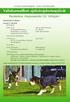 AJOK/KEAJ/IAJOK Koetallennus Sisältö Mitä uutta? Ohjelman käyttö koepaikalla AJOK koetallennus ja tulosteet KEAJ koetallennus ja tulosteet IAJOK koetallennus ja tulosteet Koekauden kokeet (AJOK, KEAJ)
AJOK/KEAJ/IAJOK Koetallennus Sisältö Mitä uutta? Ohjelman käyttö koepaikalla AJOK koetallennus ja tulosteet KEAJ koetallennus ja tulosteet IAJOK koetallennus ja tulosteet Koekauden kokeet (AJOK, KEAJ)
SoleMOVE Kansainvälisen opiskelija- ja henkilöstövaihdon järjestelmä Ohje lähteville harjoittelijoille
 SoleMOVE Kansainvälisen opiskelija- ja henkilöstövaihdon järjestelmä Ohje lähteville harjoittelijoille 1. Yleistä järjestelmän käytöstä Löydät omat koulutusohjelmatietosi normaalisti seuraamalla koulutusohjelman
SoleMOVE Kansainvälisen opiskelija- ja henkilöstövaihdon järjestelmä Ohje lähteville harjoittelijoille 1. Yleistä järjestelmän käytöstä Löydät omat koulutusohjelmatietosi normaalisti seuraamalla koulutusohjelman
Liikkuvuushankkeen sopimusasiat. Erasmus+ KA1 Liikkuvuus 2016
 Liikkuvuushankkeen sopimusasiat Erasmus+ KA1 Liikkuvuus 2016 Hankesopimuksen numero Hankenumero EPlusLink-tietokannasta esim. 2016-1-FI-KA102-022440 Yhteydenpidossa käytettävä numero 6 viimeistä numeroa
Liikkuvuushankkeen sopimusasiat Erasmus+ KA1 Liikkuvuus 2016 Hankesopimuksen numero Hankenumero EPlusLink-tietokannasta esim. 2016-1-FI-KA102-022440 Yhteydenpidossa käytettävä numero 6 viimeistä numeroa
LaCRIS-ohjeet tiedekuntien ja yksiköiden henkilöstöhallinnolle Liisa Hallikainen 1.12.2015
 LaCRIS-ohjeet tiedekuntien ja yksiköiden henkilöstöhallinnolle Liisa Hallikainen 1.12.2015 Osoite ja omat tiedot https://lacris.ulapland.fi/admin Järjestelmään kirjaudutaan Haka-tunnistautumisella ja lippu-nappuloista
LaCRIS-ohjeet tiedekuntien ja yksiköiden henkilöstöhallinnolle Liisa Hallikainen 1.12.2015 Osoite ja omat tiedot https://lacris.ulapland.fi/admin Järjestelmään kirjaudutaan Haka-tunnistautumisella ja lippu-nappuloista
Mobility Tool+: Ohjeita liikkuvuushankkeille, Verkkoklinikka
 Mobility Tool+: Ohjeita liikkuvuushankkeille, Verkkoklinikka 10.6.2019 Erasmus+ Youth in Action Ysi Valve Suvi Vilkki nuoriso@oph.fi Verkkoklinikan aiheita Mikä on MT+? Loppuraportti Budjetin raportoinnista
Mobility Tool+: Ohjeita liikkuvuushankkeille, Verkkoklinikka 10.6.2019 Erasmus+ Youth in Action Ysi Valve Suvi Vilkki nuoriso@oph.fi Verkkoklinikan aiheita Mikä on MT+? Loppuraportti Budjetin raportoinnista
Erasmus+ Ammatilliselle koulutukselle KA1 Liikkuvuus 14.2.2014
 Erasmus+ Ammatilliselle koulutukselle KA1 Liikkuvuus 14.2.2014 Erasmus + -ohjelman päätoiminnot (Key Actions) KA1 Liikkuvuus (Learning Mobility of Individuals) KA2 Yhteistyöhankkeet (Cooperation for innovation
Erasmus+ Ammatilliselle koulutukselle KA1 Liikkuvuus 14.2.2014 Erasmus + -ohjelman päätoiminnot (Key Actions) KA1 Liikkuvuus (Learning Mobility of Individuals) KA2 Yhteistyöhankkeet (Cooperation for innovation
PIC-koodin luominen URF-tietokantaan Participant Portal
 PIC-koodin luominen URF-tietokantaan Participant Portal ECAS-tunnuksen hankkiminen Participant Portal osoite: http://ec.europa.eu/education/participants/portal/ Uudet käyttäjät, joilla ei vielä ole ECAS-tunnuksia:
PIC-koodin luominen URF-tietokantaan Participant Portal ECAS-tunnuksen hankkiminen Participant Portal osoite: http://ec.europa.eu/education/participants/portal/ Uudet käyttäjät, joilla ei vielä ole ECAS-tunnuksia:
Sopimus on moniosainen
 Sopimusasiat KA1 Liikkuvuus 2015 Sopimus on moniosainen Osa I - Erityisehdot (= Hankesopimus) Osa II - Yleisehdot Liitteet: Liite I: Hankkeen kuvaus - hakemuslomake Liite II: Alustava budjetti Liite III:
Sopimusasiat KA1 Liikkuvuus 2015 Sopimus on moniosainen Osa I - Erityisehdot (= Hankesopimus) Osa II - Yleisehdot Liitteet: Liite I: Hankkeen kuvaus - hakemuslomake Liite II: Alustava budjetti Liite III:
Lue ohjeet huolellisesti ennen laitteen käyttöä.
 1 Väliaikaisen tallennuskansion käyttö Lue ohjeet huolellisesti ennen laitteen käyttöä. Kun skannaat kuvia, dioja, asiakirjoja jne. sekä digitoit LP-levyjä tai C-kasetteja, sinulla on mahdollisuus tallentaa
1 Väliaikaisen tallennuskansion käyttö Lue ohjeet huolellisesti ennen laitteen käyttöä. Kun skannaat kuvia, dioja, asiakirjoja jne. sekä digitoit LP-levyjä tai C-kasetteja, sinulla on mahdollisuus tallentaa
Hankkeen työsuunnitelma, arviointi, levitys, vaikuttavuus. KA1 webinaari hakijoille
 Hankkeen työsuunnitelma, arviointi, levitys, vaikuttavuus KA1 webinaari hakijoille 11.01.2018 Työsuunnitelma (Main activities) Työsuunnitelma yhteenveto hankkeen konkreettisesta toteutuksesta Kerro mitä
Hankkeen työsuunnitelma, arviointi, levitys, vaikuttavuus KA1 webinaari hakijoille 11.01.2018 Työsuunnitelma (Main activities) Työsuunnitelma yhteenveto hankkeen konkreettisesta toteutuksesta Kerro mitä
KA107 GLOBAALI LIIKKUVUUS VÄLIRAPORTOINTI JA LISÄAPURAHOJEN HAKU VUODEN 2016 HANKKEILLE. Webinaari Heidi Reese Opetushallitus
 KA107 GLOBAALI LIIKKUVUUS VÄLIRAPORTOINTI JA LISÄAPURAHOJEN HAKU VUODEN 2016 HANKKEILLE Webinaari 18.5.2017 Heidi Reese Opetushallitus Väliraportoinnin aikataulu Väliraportti jätetään: 15.6.2017 mennessä
KA107 GLOBAALI LIIKKUVUUS VÄLIRAPORTOINTI JA LISÄAPURAHOJEN HAKU VUODEN 2016 HANKKEILLE Webinaari 18.5.2017 Heidi Reese Opetushallitus Väliraportoinnin aikataulu Väliraportti jätetään: 15.6.2017 mennessä
Kuvapankki Imagebank Independent
 SIVU 1/(8) Kuvapankki Imagebank Independent 1. Kirjautuminen palveluun 2. Kategoriat 2.1 Kategorian muokkaus 2.2 Uuden kategorian lisäys 2.3 Kategorioiden järjestely 3. Kuvat 3.1 Uuden kuvan lisääminen
SIVU 1/(8) Kuvapankki Imagebank Independent 1. Kirjautuminen palveluun 2. Kategoriat 2.1 Kategorian muokkaus 2.2 Uuden kategorian lisäys 2.3 Kategorioiden järjestely 3. Kuvat 3.1 Uuden kuvan lisääminen
Erasmus + Ammatillinen koulutus (KA1) Hankesuunnittelun kulmakivet
 Erasmus + Ammatillinen koulutus (KA1) Hankesuunnittelun kulmakivet Hakuneuvonta verkossa 16.12.2014 CIMO KA1 Learning Mobility of Individuals Partneriryhmä Hakuneuvonta verkossa 16.12.2014 CIMO Lähtökohtia
Erasmus + Ammatillinen koulutus (KA1) Hankesuunnittelun kulmakivet Hakuneuvonta verkossa 16.12.2014 CIMO KA1 Learning Mobility of Individuals Partneriryhmä Hakuneuvonta verkossa 16.12.2014 CIMO Lähtökohtia
2. Kirjoita sähköpostiosoitteesi sille varattuun kenttään ja paina Lähetä varmistusviesti -painiketta.
 OHJE KÄYTTÄJÄTUNNUKSEN TEKEMISESTÄ WILMAAN Ennen kuin pääset ilmoittamaan lapsesi kouluun, tulee sinun tehdä käyttäjätunnukset wilmaan. Jos esiopetuksessa olevan lapsesi päiväkodissa on otettu wilma käyttöön,
OHJE KÄYTTÄJÄTUNNUKSEN TEKEMISESTÄ WILMAAN Ennen kuin pääset ilmoittamaan lapsesi kouluun, tulee sinun tehdä käyttäjätunnukset wilmaan. Jos esiopetuksessa olevan lapsesi päiväkodissa on otettu wilma käyttöön,
SoleMOVE lähtevän harjoittelijan ohje
 SoleMOVE lähtevän harjoittelijan ohje 3.12.2013 Kuva: Sanna Waris SoleMOVE lähtevän ERASMUS- harjoittelijan ohje 1 SoleMOVE lähtevän harjoittelijan ohje... 1 1. Kirjautuminen... 3 2. Uuden lähtevän Erasmus-harjoittelijan
SoleMOVE lähtevän harjoittelijan ohje 3.12.2013 Kuva: Sanna Waris SoleMOVE lähtevän ERASMUS- harjoittelijan ohje 1 SoleMOVE lähtevän harjoittelijan ohje... 1 1. Kirjautuminen... 3 2. Uuden lähtevän Erasmus-harjoittelijan
MOBILITY TOOL+ ERASMUS+ Learning Mobility of Individuals
 MOBILITY TOOL+ ERASMUS+ Learning Mobility of Individuals ECAS -tili ja uuden käyttäjän lisääminen alustalle Henkilökohtainen ECAS -tili hankitaan hankkeen hakuvaiheessa Kun kansallinen toimisto on siirtänyt
MOBILITY TOOL+ ERASMUS+ Learning Mobility of Individuals ECAS -tili ja uuden käyttäjän lisääminen alustalle Henkilökohtainen ECAS -tili hankitaan hankkeen hakuvaiheessa Kun kansallinen toimisto on siirtänyt
Helmi-koulutus Tuen lomakkeet
 Helmi-koulutus Tuen lomakkeet Anna-Riikka Kivikoski Marika Korpinurmi 1 Tampere siirtyy sähköisiin lomakkeisiin syksyllä 2016 Helmi-toiminnanohjausjärjestelmässä avataan henkilökunnan käyttöön 31.8. sähköiset
Helmi-koulutus Tuen lomakkeet Anna-Riikka Kivikoski Marika Korpinurmi 1 Tampere siirtyy sähköisiin lomakkeisiin syksyllä 2016 Helmi-toiminnanohjausjärjestelmässä avataan henkilökunnan käyttöön 31.8. sähköiset
1. Lomakkeet löytyvät asiointiportaalista osoitteesta
 TOIMINTA-AVUSTUKSEN SÄHKÖINEN HAKU 1. Lomakkeet löytyvät asiointiportaalista osoitteesta http://asiointi.hel.fi Etusivulta valitaan Yritys- ja yhdistyspalvelut -> avustukset. 1 Valikosta valitaan lomake
TOIMINTA-AVUSTUKSEN SÄHKÖINEN HAKU 1. Lomakkeet löytyvät asiointiportaalista osoitteesta http://asiointi.hel.fi Etusivulta valitaan Yritys- ja yhdistyspalvelut -> avustukset. 1 Valikosta valitaan lomake
KA107 Ajankohtaista globaalissa liikkuvuudessa Anni Kallio, OPH
 KA107 Ajankohtaista globaalissa liikkuvuudessa 6.4.2018 Anni Kallio, OPH Tulevia raportointiaikoja Vuoden 2017 hankkeiden väliraportointi ja lisäapurahat dl. 15.6.2018 Lisäapurahoja voidaan myöntää vain,
KA107 Ajankohtaista globaalissa liikkuvuudessa 6.4.2018 Anni Kallio, OPH Tulevia raportointiaikoja Vuoden 2017 hankkeiden väliraportointi ja lisäapurahat dl. 15.6.2018 Lisäapurahoja voidaan myöntää vain,
E+ liikkuvuushankkeen sopimusasiat. Liikkuvuushankkeiden aloituskoulutus 2017
 E+ liikkuvuushankkeen sopimusasiat Liikkuvuushankkeiden aloituskoulutus 2017 Hankesopimus ja sen liitteet Hankesopimuksen numero Hankenumero EPlusLink-tietokannasta esim. 2017-1-FI-KA102-034323 2017-1-FI-KA116-034641
E+ liikkuvuushankkeen sopimusasiat Liikkuvuushankkeiden aloituskoulutus 2017 Hankesopimus ja sen liitteet Hankesopimuksen numero Hankenumero EPlusLink-tietokannasta esim. 2017-1-FI-KA102-034323 2017-1-FI-KA116-034641
Kuusamon kaupungin ohjeistus PALVELUSETELI- JA OSTOPALVELUJÄRJESTELMÄN KÄYTTÖÖN
 Kuusamon kaupungin ohjeistus PALVELUSETELI- JA OSTOPALVELUJÄRJESTELMÄN KÄYTTÖÖN www.parastapalvelua.fi 7.6.2016 Asiakas 1 Hyvä palveluseteliasiakas Palveluseteli on yksi tapa valita ja käyttää sosiaali-
Kuusamon kaupungin ohjeistus PALVELUSETELI- JA OSTOPALVELUJÄRJESTELMÄN KÄYTTÖÖN www.parastapalvelua.fi 7.6.2016 Asiakas 1 Hyvä palveluseteliasiakas Palveluseteli on yksi tapa valita ja käyttää sosiaali-
Windows 10 -pikaohje. Ohjelmien käynnistäminen
 Windows 10 -pikaohje Ohjelmien käynnistäminen Tietokoneen sammutus ja uudelleenkäynnistys Uloskirjautuminen, lukitseminen ja käyttäjän vaihtaminen Kuvan näyttäminen projektorilta tai lisänäytöltä Oletustulostimen
Windows 10 -pikaohje Ohjelmien käynnistäminen Tietokoneen sammutus ja uudelleenkäynnistys Uloskirjautuminen, lukitseminen ja käyttäjän vaihtaminen Kuvan näyttäminen projektorilta tai lisänäytöltä Oletustulostimen
TYÖNTEKIJÄN KÄYTTÖOHJEET - SOKU
 TYÖNTEKIJÄN KÄYTTÖOHJEET - SOKU ETUSIVU Kun tulet SOKU-järjestelmän (SOKU) etusivulle, näet listan avoimista työpaikoista. Yläpalkissa mustalla ympyröitynä on Kirjaudu-nappi Kun klikkaat sitä, pääset kirjautumissivulle.
TYÖNTEKIJÄN KÄYTTÖOHJEET - SOKU ETUSIVU Kun tulet SOKU-järjestelmän (SOKU) etusivulle, näet listan avoimista työpaikoista. Yläpalkissa mustalla ympyröitynä on Kirjaudu-nappi Kun klikkaat sitä, pääset kirjautumissivulle.
LUPAOSAKASLUETTELO (ns. yhteislupa) Liite hirvieläinten pyyntilupahakemukseen Sivu 1
 LUPAOSAKASLUETTELO (ns. yhteislupa) Liite hirvieläinten pyyntilupahakemukseen Sivu 1 Jos hakijoita on useampi kuin yksi (henkilö tai metsästysseura/-seurue), nimetään yksi hakijaksi ja kaikista metsästysoikeuden
LUPAOSAKASLUETTELO (ns. yhteislupa) Liite hirvieläinten pyyntilupahakemukseen Sivu 1 Jos hakijoita on useampi kuin yksi (henkilö tai metsästysseura/-seurue), nimetään yksi hakijaksi ja kaikista metsästysoikeuden
Suomen Lions-liitto ry Käyttäjätunnus ja sisäänkirjautuminen MyLCI - Käyttäjäohje Versio 1.2 4.4.2016
 Suomen Lions liitto ry Suomen Lions-liitto ry Käyttäjätunnus ja sisäänkirjautuminen MyLCI - Käyttäjäohje Versio 1.2 4.4.2016 Dokumenttien ja ohjeiden luovutus kolmannelle osapuolelle ilman lupaa, kopioimalla,
Suomen Lions liitto ry Suomen Lions-liitto ry Käyttäjätunnus ja sisäänkirjautuminen MyLCI - Käyttäjäohje Versio 1.2 4.4.2016 Dokumenttien ja ohjeiden luovutus kolmannelle osapuolelle ilman lupaa, kopioimalla,
Psoriasisliitto Nettijäsenrekisterin Koulutustilaisuus 11.2.-12.2. Nettijäsenrekisterin ohje
 Psoriasisliitto Nettijäsenrekisterin Koulutustilaisuus 11.2.-12.2. Nettijäsenrekisterin ohje Kirjautumissivu löytyy osoitteesta https://njr.yap.fi/cgi-bin/rpj2v3/dispat.exe. Anna käyttäjätunnus ja salasana.
Psoriasisliitto Nettijäsenrekisterin Koulutustilaisuus 11.2.-12.2. Nettijäsenrekisterin ohje Kirjautumissivu löytyy osoitteesta https://njr.yap.fi/cgi-bin/rpj2v3/dispat.exe. Anna käyttäjätunnus ja salasana.
Aasia-ohjelma, loppuraportit Kiina-hankkeet
 Aasia-ohjelma, loppuraportit Kiina-hankkeet 2014-2016 3.10.2016 Loppuraportointi 2014-2016 Deadline 14.11.2016 Hankkeen koordinaattori toimittaa CIMOon Raportoidaan hankkeen toiminta ja tulokset hankekauden
Aasia-ohjelma, loppuraportit Kiina-hankkeet 2014-2016 3.10.2016 Loppuraportointi 2014-2016 Deadline 14.11.2016 Hankkeen koordinaattori toimittaa CIMOon Raportoidaan hankkeen toiminta ja tulokset hankekauden
AC-HOST-vinkkejä eape3 Milla Ahola 2014
 AC-HOST-vinkkejä eape3 Milla Ahola 2014 AC-HOST: Istunnon hallinta Meeting-valikon kautta voit mm. määrittää istunnon oikeuksia, vaihtaa omaa rooliasi, nauhoittaa istunnon ja lopettaa istunnon. Muista
AC-HOST-vinkkejä eape3 Milla Ahola 2014 AC-HOST: Istunnon hallinta Meeting-valikon kautta voit mm. määrittää istunnon oikeuksia, vaihtaa omaa rooliasi, nauhoittaa istunnon ja lopettaa istunnon. Muista
Toiminta ennen ensimmäistä ottelua (1/2)
 Toiminta ennen ensimmäistä ottelua (1/2) Kotijoukkue kirjautuu järjestelmään omalla joukkuekoodillaan Joukkue- /seuratunnus -kohdasta. Kirjoita joukkueesi tunnus siihen ja paina Kirjaudu -kohdasta. Tunnukset
Toiminta ennen ensimmäistä ottelua (1/2) Kotijoukkue kirjautuu järjestelmään omalla joukkuekoodillaan Joukkue- /seuratunnus -kohdasta. Kirjoita joukkueesi tunnus siihen ja paina Kirjaudu -kohdasta. Tunnukset
6.1 Tekstialueiden valinta eli maalaaminen (tulee tehdä ennen jokaista muokkausta ym.)
 6. Tekstin muokkaaminen 6.1 Tekstialueiden valinta eli maalaaminen (tulee tehdä ennen jokaista muokkausta ym.) Tekstin maalaaminen onnistuu vetämällä hiirellä haluamansa tekstialueen yli (eli osoita hiiren
6. Tekstin muokkaaminen 6.1 Tekstialueiden valinta eli maalaaminen (tulee tehdä ennen jokaista muokkausta ym.) Tekstin maalaaminen onnistuu vetämällä hiirellä haluamansa tekstialueen yli (eli osoita hiiren
MOBILITY-ONLINE OHJEITA KV-KOORDINAATTOREILLE
 MOBILITY-ONLINE OHJEITA KV-KOORDINAATTOREILLE Tietohallinto/Mika Siiskonen/29.10.2013 Sisällysluettelo 1. MOBILITY-ONLINE PERUSTEET... 3 1.1. Mobility Onlineen kirjautuminen... 3 1.2. Mobility Online käyttöliittymä...
MOBILITY-ONLINE OHJEITA KV-KOORDINAATTOREILLE Tietohallinto/Mika Siiskonen/29.10.2013 Sisällysluettelo 1. MOBILITY-ONLINE PERUSTEET... 3 1.1. Mobility Onlineen kirjautuminen... 3 1.2. Mobility Online käyttöliittymä...
Seuranta ja raportointi KA2-hankkeessa. CIMO, Helsinki 17.9.2015. Esityksen sisältö. 1. Hankkeen sisäinen seuranta ja raportointi
 Seuranta ja raportointi KA2-hankkeessa CIMO, Helsinki 17.9.2015 Esityksen sisältö 1. Hankkeen sisäinen seuranta ja raportointi 2. Raportointi kansalliselle toimistolle & hankkeiden monitorointi a) Väliraportti
Seuranta ja raportointi KA2-hankkeessa CIMO, Helsinki 17.9.2015 Esityksen sisältö 1. Hankkeen sisäinen seuranta ja raportointi 2. Raportointi kansalliselle toimistolle & hankkeiden monitorointi a) Väliraportti
Rakennusten elinkaarimittareiden verkkotyökalun käyttöohje. www.360optimi.com/kiinteistopassi
 Rakennusten elinkaarimittareiden verkkotyökalun käyttöohje www.360optimi.com/kiinteistopassi Bionova Consulting, luottamuksellinen Viimeksi päivitetty 9. syyskuuta 2014 Käyttöohjeen sisällysluettelo Luo
Rakennusten elinkaarimittareiden verkkotyökalun käyttöohje www.360optimi.com/kiinteistopassi Bionova Consulting, luottamuksellinen Viimeksi päivitetty 9. syyskuuta 2014 Käyttöohjeen sisällysluettelo Luo
Leonardo Adult Moblity Pool LAMP
 Leonardo Adult Moblity Pool LAMP Aikuiskoulutuksen kansainvälisyysseminaari 16.-17.4.2013 Paasitorni / Helsinki AMKE International Oy Marja Suomaa Kansainvälisten asioiden päällikkö www.amke.fi Miksi ja
Leonardo Adult Moblity Pool LAMP Aikuiskoulutuksen kansainvälisyysseminaari 16.-17.4.2013 Paasitorni / Helsinki AMKE International Oy Marja Suomaa Kansainvälisten asioiden päällikkö www.amke.fi Miksi ja
Jahtipaikat.fi Käyttöohje
 Jahtipaikat.fi Käyttöohje versio 2.0 Sisällysluettelo 1. Kirjautuminen...3 2. Näyttöruudun osat...3 3. Kartta-alusta...4 4. Kartan sisällön määrittely...4 5. Työkalut...5 5.1 Keskitä kartta koko Suomeen...5
Jahtipaikat.fi Käyttöohje versio 2.0 Sisällysluettelo 1. Kirjautuminen...3 2. Näyttöruudun osat...3 3. Kartta-alusta...4 4. Kartan sisällön määrittely...4 5. Työkalut...5 5.1 Keskitä kartta koko Suomeen...5
STS Uuden Tapahtuma-dokumentin teko
 STS Uuden Tapahtuma-dokumentin teko Valitse vasemmasta reunasta kohta Sisällöt. Sisällöt-näkymä Valitse painike Lisää uusi Tapahtuma 1 Valitse kieleksi Suomi Välilehti 1. Perustiedot Musta reunus kieliversioneliön
STS Uuden Tapahtuma-dokumentin teko Valitse vasemmasta reunasta kohta Sisällöt. Sisällöt-näkymä Valitse painike Lisää uusi Tapahtuma 1 Valitse kieleksi Suomi Välilehti 1. Perustiedot Musta reunus kieliversioneliön
Vakuutusmeklarin ja Finanssivalvonnan välinen suojattu sähköpostiyhteys
 1 (5) Vakuutusmeklarin ja Finanssivalvonnan välinen suojattu sähköpostiyhteys 1 Yleistä Vakuutusmeklari voi halutessaan toimittaa liiketoimintakertomuksen ja tilinpäätöstiedot Finanssivalvontaan suojatun
1 (5) Vakuutusmeklarin ja Finanssivalvonnan välinen suojattu sähköpostiyhteys 1 Yleistä Vakuutusmeklari voi halutessaan toimittaa liiketoimintakertomuksen ja tilinpäätöstiedot Finanssivalvontaan suojatun
1 Kirjautuminen ja Käyttöliittymä... 2. 1.1 Kirjautuminen... 2. 1.2 Käyttöliittymä... 2. 2 Uuden varauksen tekeminen... 3. 2.1 Normaali varaus...
 1 Kirjautuminen ja Käyttöliittymä... 2 1.1 Kirjautuminen... 2 1.2 Käyttöliittymä... 2 2 Uuden varauksen tekeminen... 3 2.1 Normaali varaus... 3 2.2 Alustava Varaus... 5 2.2.1 Alustavan varauksen muuttaminen
1 Kirjautuminen ja Käyttöliittymä... 2 1.1 Kirjautuminen... 2 1.2 Käyttöliittymä... 2 2 Uuden varauksen tekeminen... 3 2.1 Normaali varaus... 3 2.2 Alustava Varaus... 5 2.2.1 Alustavan varauksen muuttaminen
Tämä opas on tarkoitettu opettajaylläpitäjille, jotka eivät ole ennen käyttäneet TwinSpacea. Neuvomme, kuinka:
 Tervetuloa Opas TwinSpaceen Tämä opas on tarkoitettu opettajaylläpitäjille, jotka eivät ole ennen käyttäneet TwinSpacea. Neuvomme, kuinka: - Pääset TwinSpaceen - Muokkaat profiiliasi - Luot toimintaa projektille
Tervetuloa Opas TwinSpaceen Tämä opas on tarkoitettu opettajaylläpitäjille, jotka eivät ole ennen käyttäneet TwinSpacea. Neuvomme, kuinka: - Pääset TwinSpaceen - Muokkaat profiiliasi - Luot toimintaa projektille
SoleMOVE Kansainvälisen opiskelija- ja henkilöstövaihdon järjestelmä Ohje opiskeluvaihtoon lähteville
 SoleMOVE Kansainvälisen opiskelija- ja henkilöstövaihdon järjestelmä Ohje opiskeluvaihtoon lähteville 1. Yleistä järjestelmän käytöstä Löydät omat koulutusohjelmatietosi normaalisti seuraamalla koulutusohjelman
SoleMOVE Kansainvälisen opiskelija- ja henkilöstövaihdon järjestelmä Ohje opiskeluvaihtoon lähteville 1. Yleistä järjestelmän käytöstä Löydät omat koulutusohjelmatietosi normaalisti seuraamalla koulutusohjelman
DL SOFTWARE Uumajankatu 2 Umeågatan FIN-65350 VAASA/VASA FINLAND +358-(0)207 701 701 Fax +358-(0)207 701 711 http://www.dlsoftware.
 15.11.2007 1 (10) HELPDESKIN KÄYTTÖ JA OHJELMIEN PÄIVITYS INTERNETISSÄ DL Helpdesk Online Asiakastukemme avuksi on rakennettu Helpdesk, joka löytyy osoitteesta helpdesk.dlsoftware.com Jokainen ylläpitoasiakas
15.11.2007 1 (10) HELPDESKIN KÄYTTÖ JA OHJELMIEN PÄIVITYS INTERNETISSÄ DL Helpdesk Online Asiakastukemme avuksi on rakennettu Helpdesk, joka löytyy osoitteesta helpdesk.dlsoftware.com Jokainen ylläpitoasiakas
MOBILITY-ONLINE OHJEITA LÄHTEVILLE OTHER TEACHER/STAFF/RDI MOBILITY-OPETTAJILLE JA HENKILÖKUNNALLE
 MOBILITY-ONLINE OHJEITA LÄHTEVILLE OTHER TEACHER/STAFF/RDI MOBILITY-OPETTAJILLE JA HENKILÖKUNNALLE Tietohallinto/Mika Siiskonen/10.10.2016 Sisällysluettelo 1. OTHER TEACHER MOBILITY /OTHER STAFF MOBILITY
MOBILITY-ONLINE OHJEITA LÄHTEVILLE OTHER TEACHER/STAFF/RDI MOBILITY-OPETTAJILLE JA HENKILÖKUNNALLE Tietohallinto/Mika Siiskonen/10.10.2016 Sisällysluettelo 1. OTHER TEACHER MOBILITY /OTHER STAFF MOBILITY
MOBILITY-ONLINE OHJEITA ERASMUS+ STAFF TRAINING HAKUUN
 MOBILITY-ONLINE OHJEITA ERASMUS+ STAFF TRAINING HAKUUN Tietohallinto/Mika Siiskonen/24.4.2015 Sisältö 1. HAKU MOBILITY ONLINE PORTAALIN KAUTTA... 3 2. ONLINE HAKULOMAKKEEN TÄYTTÄMINEN... 8 3. KIRJAUTUMINEN
MOBILITY-ONLINE OHJEITA ERASMUS+ STAFF TRAINING HAKUUN Tietohallinto/Mika Siiskonen/24.4.2015 Sisältö 1. HAKU MOBILITY ONLINE PORTAALIN KAUTTA... 3 2. ONLINE HAKULOMAKKEEN TÄYTTÄMINEN... 8 3. KIRJAUTUMINEN
Mene nettisivuilla osoitteeseen www.antalis.fi. Pääset Digimuki-sivustolle kahta eri kautta.
 Mene nettisivuilla osoitteeseen www.antalis.fi. Pääset Digimuki-sivustolle kahta eri kautta. 1. Etusivulla vasemmassa alalaidassa on kuva Digimukista. Klikkaa sen vierestä kohtaa Käy sisään. 2. Yläpalkissa
Mene nettisivuilla osoitteeseen www.antalis.fi. Pääset Digimuki-sivustolle kahta eri kautta. 1. Etusivulla vasemmassa alalaidassa on kuva Digimukista. Klikkaa sen vierestä kohtaa Käy sisään. 2. Yläpalkissa
KA103 Erasmus+ korkeakoulutukselle eurooppalaisen liikkuvuuden loppuraportti Ohje korkeakouluille
 1 KA103 Erasmus+ korkeakoulutukselle eurooppalaisen liikkuvuuden loppuraportti 2015 2016 Ohje korkeakouluille CIMO / 12.10.2016 YLEISTÄ Korkeakoulut raportoivat CIMOon lukuvuonna 2015 2016 toteutuneen
1 KA103 Erasmus+ korkeakoulutukselle eurooppalaisen liikkuvuuden loppuraportti 2015 2016 Ohje korkeakouluille CIMO / 12.10.2016 YLEISTÄ Korkeakoulut raportoivat CIMOon lukuvuonna 2015 2016 toteutuneen
Erasmus+ KA2-hakulomake
 Erasmus+ KA2-hakulomake Yleistä hakulomakkeesta Hakulomakkeet ja ohjeet: http://www.cimo.fi/ohjelmat/erasmusplus/hakuprosessi Sähköinen hakulomake (pdf) paperihakemusta ei lähetetä. Tarkista, että käytät
Erasmus+ KA2-hakulomake Yleistä hakulomakkeesta Hakulomakkeet ja ohjeet: http://www.cimo.fi/ohjelmat/erasmusplus/hakuprosessi Sähköinen hakulomake (pdf) paperihakemusta ei lähetetä. Tarkista, että käytät
Opintotuen palauttaminen, peruminen ja lakkautus sähköisen muutosilmoituksen täyttöohje
 Opintotuen palauttaminen, peruminen ja lakkautus sähköisen muutosilmoituksen täyttöohje Sisällys Opintotuen palauttaminen, peruminen ja lakkautus sähköisen muutosilmoituksen täyttöohje... 1 Yleisohjeet...
Opintotuen palauttaminen, peruminen ja lakkautus sähköisen muutosilmoituksen täyttöohje Sisällys Opintotuen palauttaminen, peruminen ja lakkautus sähköisen muutosilmoituksen täyttöohje... 1 Yleisohjeet...
KA2 Strategiset kumppanuushankkeet. Loppuraportin täyttäminen ja lähettäminen Mobility Tool+ raportointialustalla
 KA2 Strategiset kumppanuushankkeet Loppuraportin täyttäminen ja lähettäminen Mobility Tool+ raportointialustalla Tutustu tarkempiin raportointi- ja MT+ täyttöohjeisiin Komission Mobility Tool+ Guide for
KA2 Strategiset kumppanuushankkeet Loppuraportin täyttäminen ja lähettäminen Mobility Tool+ raportointialustalla Tutustu tarkempiin raportointi- ja MT+ täyttöohjeisiin Komission Mobility Tool+ Guide for
Valitse Opinto-oikeudet
 Helsingin yliopisto WinOodi 1 UUDEN TUTKINNON REKISTERÖINTI OODIIN Opiskelijan perustietojen käsittely ikkunassa haetaan opiskelija joko opiskelijanumerolla tai henkilötunnuksella. Valitse Opinto-oikeudet
Helsingin yliopisto WinOodi 1 UUDEN TUTKINNON REKISTERÖINTI OODIIN Opiskelijan perustietojen käsittely ikkunassa haetaan opiskelija joko opiskelijanumerolla tai henkilötunnuksella. Valitse Opinto-oikeudet
Erasmus Charter for Higher Education Hakukierros kevät 2013 Anne Siltala, CIMO
 Erasmus Charter for Higher Education 2014-2020 Hakukierros kevät 2013 Anne Siltala, CIMO 2/2009 Mikä on Erasmus-peruskirja? Erasmus-peruskirja (Erasmus Charter for Higher Education, ECHE) säilyy korkeakoulun
Erasmus Charter for Higher Education 2014-2020 Hakukierros kevät 2013 Anne Siltala, CIMO 2/2009 Mikä on Erasmus-peruskirja? Erasmus-peruskirja (Erasmus Charter for Higher Education, ECHE) säilyy korkeakoulun
SÄHKÖISEN APURAHAHAKEMUKSEN TÄYTTÖOHJEISTUS
 SÄHKÖISEN APURAHAHAKEMUKSEN TÄYTTÖOHJEISTUS KEVÄT 2016 Ennen kuin aloitat lomakkeen täyttämisen, ota seuraavat tiedot jo valmiiksi esiin: pankkitilinumero (IBAN-muodossa ilman välilyöntejä) lista viimeisimmistä
SÄHKÖISEN APURAHAHAKEMUKSEN TÄYTTÖOHJEISTUS KEVÄT 2016 Ennen kuin aloitat lomakkeen täyttämisen, ota seuraavat tiedot jo valmiiksi esiin: pankkitilinumero (IBAN-muodossa ilman välilyöntejä) lista viimeisimmistä
